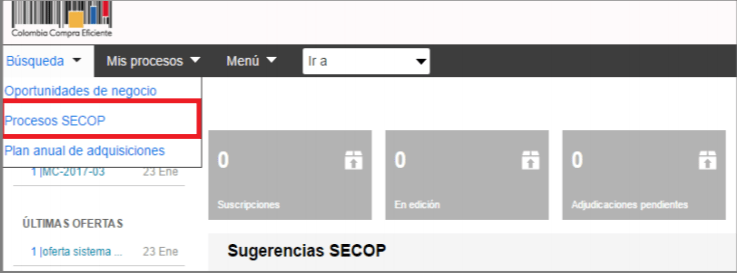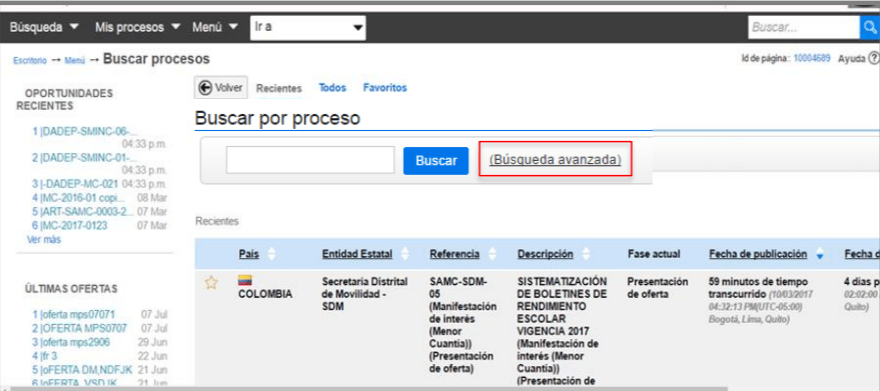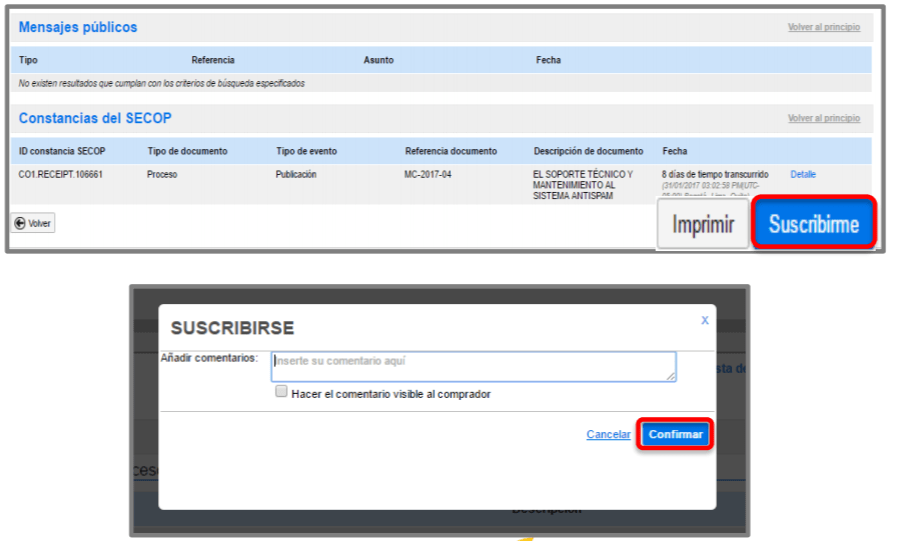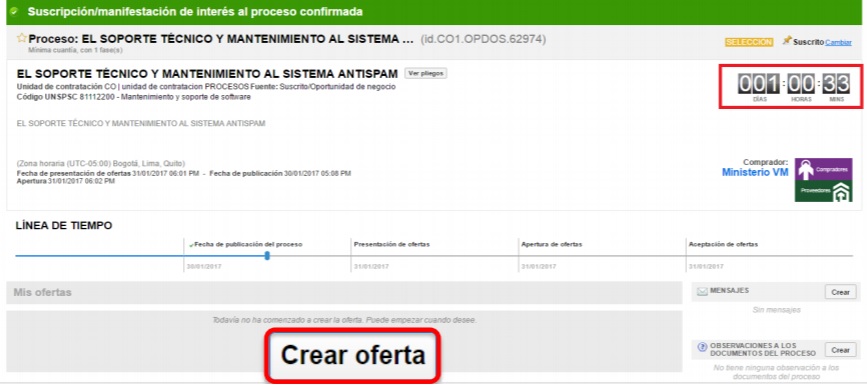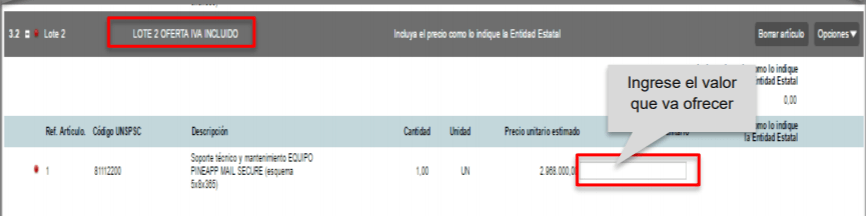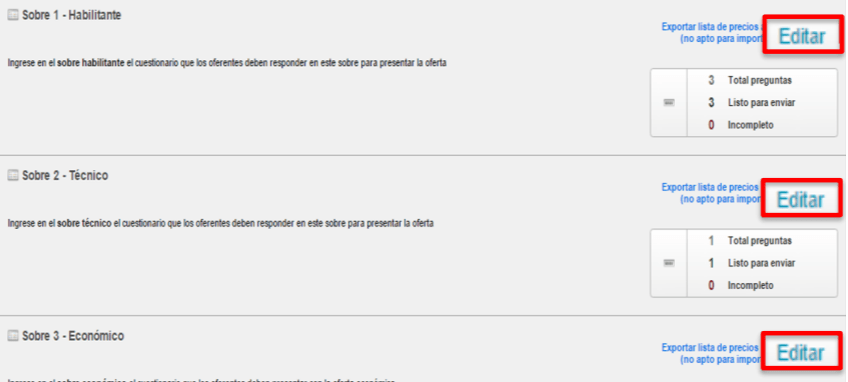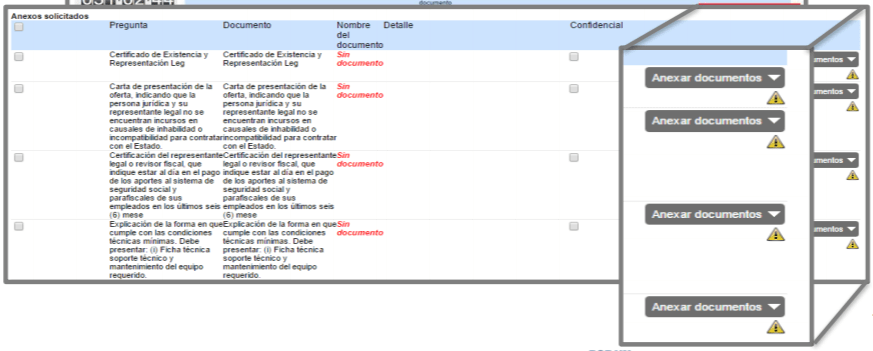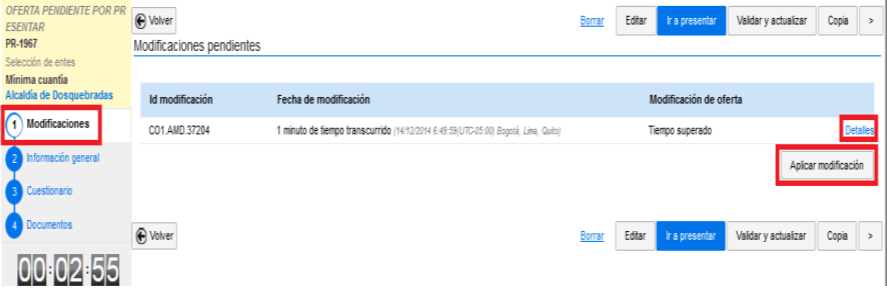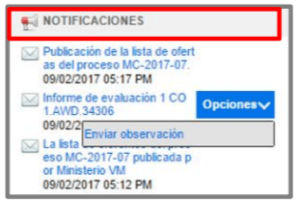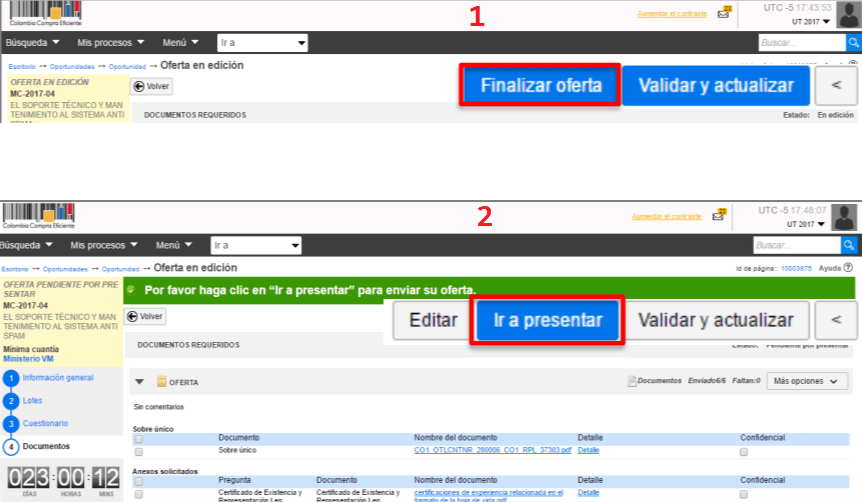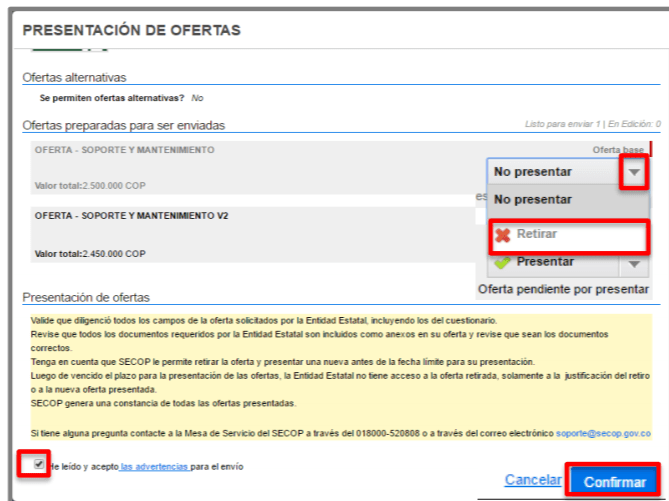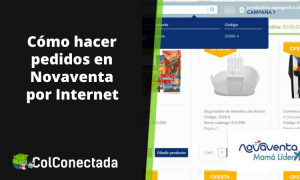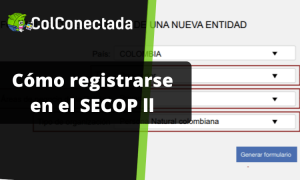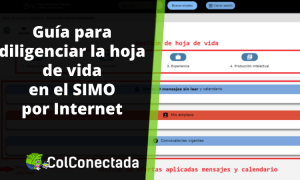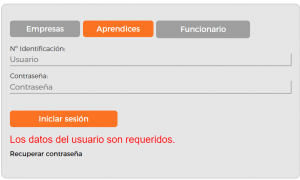El SECOP II (Sistema electrónico de contratación pública) es una plataforma diseñada por el estado colombiano, para facilitar el proceso de licitación y contratación pública, por medio de esta plataforma las personas que estén interesadas en aplicar para una licitación lo podrán hacer de manera fácil, sin necesidad de realizar trámites de forma presencial.
La plataforma se denomina SECOP II debido a que su versión anterior se llamaba simplemente SECOP, pero fue mejorada en muchos aspectos y por esto se consideró que esta versión mejorada se le agregaría el II.
Lectura relacionada: Lo que debe saber sobre las licitaciones con el estado.
Esta es una guía en la que explicaremos el proceso que debe seguir paso a paso para licitar con el estado, tanto si es persona natural, como persona jurídica.
Registro en SECOP II
Lo primero que debe hacer para poder empezar a licitar con el estado, por medio de SECOP II, es registrarse en la plataforma, para esto debe realizar los siguientes pasos:
Para iniciar debe registrarse en la página web SECOP II, cuando ingrese haga clic sobre la opción Ingrese al SECOP II, la cual se encuentra en la parte inferior de la pantalla.
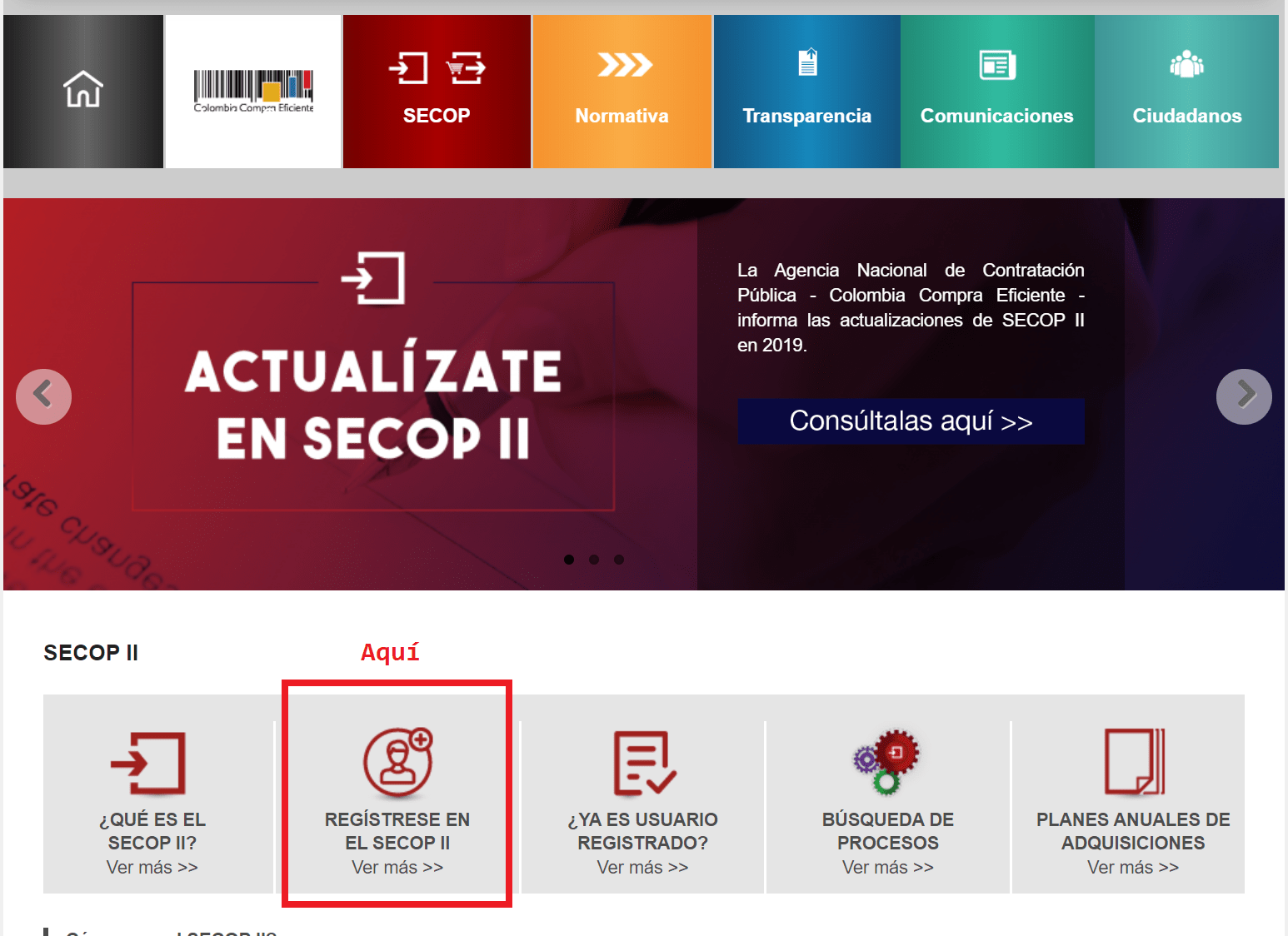
En esta sección deberá rellenar el formulario que aparece en pantalla con todos sus datos personales, tenga en cuenta que la contraseña debe contener como mínimo 8 caracteres, conformada por letras, números y caracteres especiales, al finalizar haga clic en el botón Continuar.
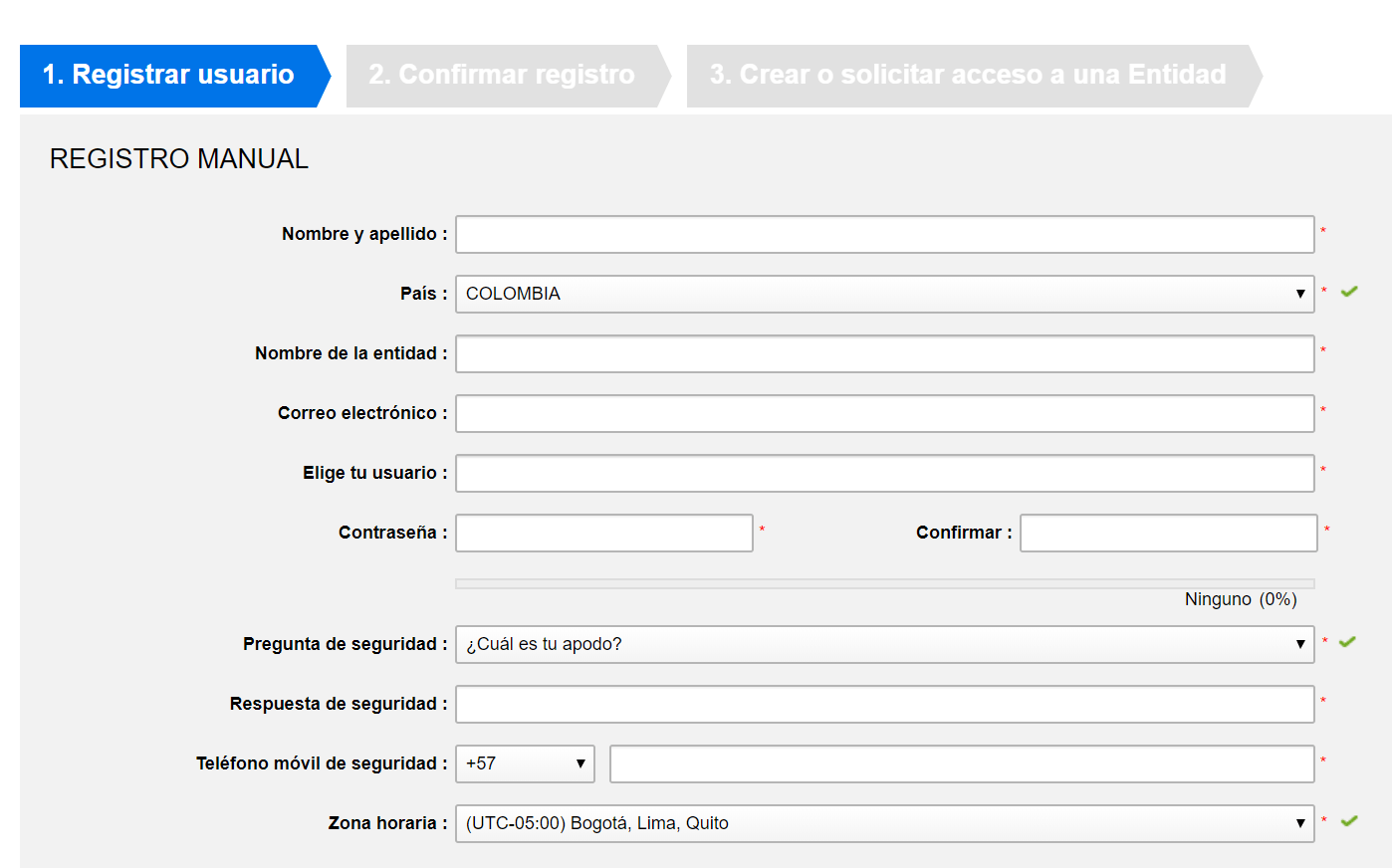
Para continuar con el proceso de registro, el SECOP II le enviará un correo electrónico, abra su correo y buque el mensaje de enviado por la plataforma, luego haga clic sobre el enlace de verificación.
En este paso del registro, deberá llenar los tres datos que aparecen en pantalla, en la sección Nombre de la entidad, deberá escribir la razón social de la empresa si es persona jurídica o en el caso de ser persona natural, deberá digitar su nombre como aparece en el documento de identificación, el campo NIT lo debe ingresar sin el dígito de verificación.
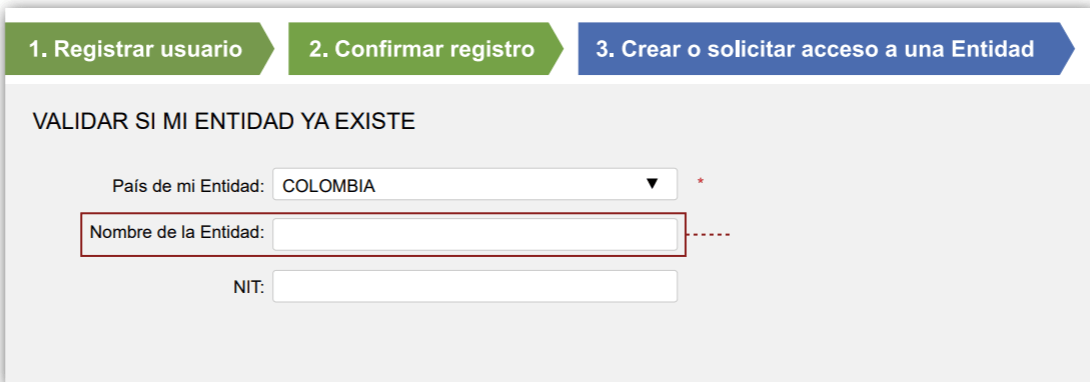
Cuando diligencie los datos haga clic sobre Validar de nuevo, de inmediato el sistema se encargará de informarle si los datos registrados son correctos, de ser así haga clic en Registrar entidad, si los datos no son correctos quiere decir que su empresa ya fue inscrita con anterioridad y deberá recuperar el usuario o la contraseña, proceso que enseñaremos más adelante.

Ante el nuevo formulario, se deben llenar los campos de la siguiente manera, en tipo de empresa debe seleccionar la opción Proveedor, en áreas de negocio de la entidad debe ser Privado, por último, en el campo tipo de organización debe elegir si es persona natural o persona jurídica, para finalizar haga clic en generar formulario.
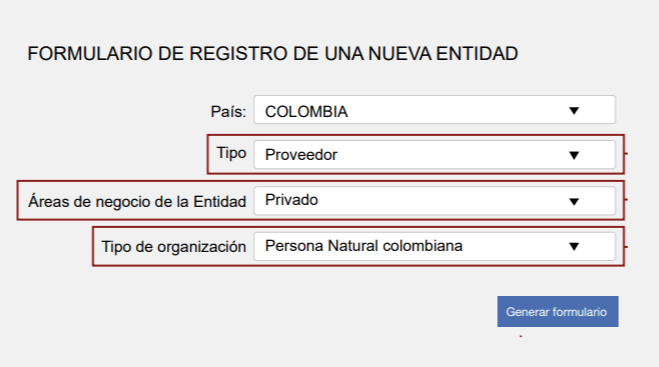
Nuevamente ingrese los datos de su empresa y el NIT sin dígito de verificación, en la sección inferior debe seleccionar si es una Mipyme (micro, pequeña o mediana empresa) y adicionalmente el régimen tributario al que pertenece, puede ser responsable de IVA o no responsable, dependiendo de lo que diga su RUT en el renglón 53.
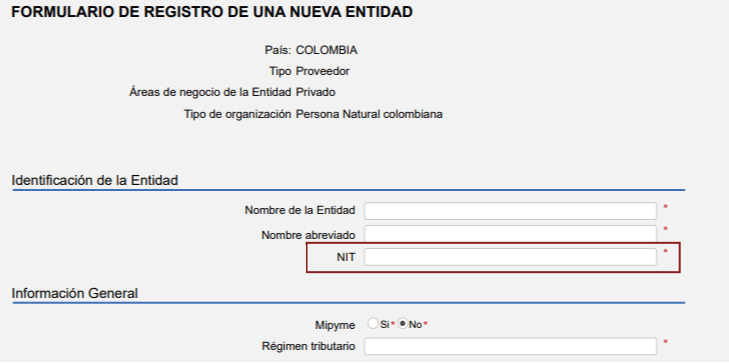
Para poder continuar con el proceso de registro, debe contar de manera obligatoria con los siguientes documentos:
- Certificado de existencia y representación legal.
- Certificado de experiencia.
- Estados financieros.
- Certificado de capacidad financiera y organizacional.
Mediante los siguientes enlaces podrá descargar un formato para diligenciar los documentos restantes:
Cuando diligencie los formatos cárguelos a la plataforma, acepte las condiciones y haga clic sobre el botón Finalizar.
Recuperar usuario y contraseña SECOP II
En el caso de perder alguno de estos dos datos, podrá realizar el proceso de recuperación de la siguiente manera:
- Ingrese a este enlace, y haga clic en la opción olvidé el usuario u olvide la contraseña, digite su correo electrónico.
- En el caso de la recuperación de usuario, el sistema le mostrará en pantalla cuál es su usuario, cuando sea el caso de restablecer la contraseña deberá abrir su correo electrónico para asignar una nueva contraseña.
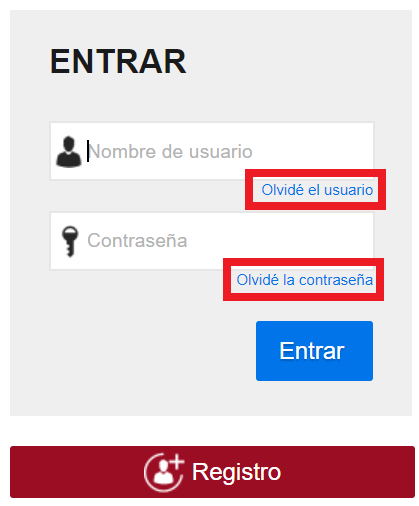
Buscar y aplicar en procesos de contratación SECOP II
Ahora podrá empezar a buscar las licitaciones disponibles en el sistema, solo debe realizar el siguiente procedimiento:
Ingresar al sistema
Lo primero que debe hacer es ingresar a la plataforma por medio de este enlace, digite su usuario y contraseña con el que se registró previamente y luego haga clic sobre la opción Procesos SECOP.
Búsqueda avanzada
posteriormente haga clic sobre el botón Búsqueda avanzada, se desplegará un formulario en el cual puede filtrar la búsqueda, dependiendo de sus necesidades e interés, por ejemplo, si conoce el nombre de la entidad con la cual desea realizar la licitación la puede ingresar en el campo Entidad estatal, de igual manera lo podrá hacer con lo demás datos del formulario.
Selección del proceso
Una vez realice la búsqueda avanzada, se mostrarán todas las ofertas disponibles según el filtro que ingresó, ahora podrá empezar a mirar el detalle de cada proceso de licitación, haciendo clic sobre el enlace Detalle.
De esta manera podrá ver el pliego de condiciones, el cual contiene:
- Proceso de Contratación con la información general.
- El cronograma, Debe tener en cuenta las fechas límites de presentación.
- Garantías solicitadas.
- Información presupuestal.
- Documentos adicionales al pliego.
La información Cuestionario es muy relevante, debido a que contiene los requisitos habilitantes, la información técnica y económica que la entidad pública requiere de su empresa para poder recibir la oferta.
Confirmar la suscripción al proceso de licitación
Una vez verifique toda la información y este seguro de que cumple con todos los requisitos, y que cuenta con el tiempo para presentar su información, podrá postularse para la oferta de licitación por medio del botón que se encuentra en la parte final llamada Suscribirme.
Tiempo límite para presentar la oferta
Una vez confirme la suscrición, la plataforma lo enviará a una sección donde deberá presentar su oferta como postulante, este proceso lo podrá realizar en cualquier momento, pero teniendo en cuenta la fecha límite, la cual se refleja en la parte derecha de la pantalla con un reloj que muestra una cuenta regresiva, al llegar a cero ya no podrá subir su oferta.
También podrá ver una línea de tiempo en la que muestra, en que proceso se encuentra la licitación.
Crear la oferta en SECOP II
Luego de hacer clic sobre la opción Crear oferta, en la sección de cuestionario, podrá observar todos los documentos requeridos, los cuales estarán resaltados con un símbolo amarillo, pase a la sección Documentos, para cargar su documentación, no olvide ingresar su oferta económica en el campo Precio unitario, ingresando el valor que usted ofrece.
Ofertar para licitaciones por lotes
Puede que los procesos estén divididos por lotes, en este caso debe contestar a las preguntas que aparecen en pantalla, y que se encuentran marcadas con el número del lote al que va a participar.
Ofertar para licitaciones con variedad de sobres
Cuando un proceso tiene varios sobres, por ejemplo, en el caso de los concursos de méritos, debe diligenciar la información adicional de cada sobre como lo es: habilitante, técnico y económico. En este caso se debe anexar cada información de forma separada, haciendo clic en Editar.
Diríjase al apartado de documentos e ingrese los documentos requeridos por la entidad, haciendo clic sobre Anexar documento, busque los documentos en su ordenador y súbalos a la plataforma haciendo clic sobre Anexar y luego cerrar.
Confirmar adendas
Es indispensable verificar las adendas antes de enviar la oferta, estas adendas se pueden ver en una nueva sección del formulario, la cual se llama Modificaciones, y luego haciendo clic sobre detalles, aunque de igual manera debería recibir un correo electrónico con la notificación.
En el caso de que se presente una adenda, posterior a su aplicación de oferta, deberá retirar la oferta que realizó y volver a subir una nueva, teniendo en cuenta las adendas, al no realizar este procedimiento la aplicación quedará como no válida y por ende no será adjudicada.
Las adendas se pueden verificar en la sección de notificaciones cuando ya se ha enviado la oferta.
Finalizar la aplicación a la licitación SECOP II
Cuando este seguro de que su oferta esta lista, debe proceder a finalizar el proceso, para esto debe hacer clic sobre la opción Finalizar oferta y posteriormente Ir a presentar.
Modificar oferta
En caso de que por alguna razón usted desee cambiar su oferta, lo podrá hacer, siempre y cuando el plazo para presentar ofertas no haya concluido, para realizar este procedimiento debe eliminar la oferta que postuló inicialmente.
- Diríjase a mis procesos y en la sección de Mis ofertas haga clic sobre opciones y copiar, seleccione la oferta presentada y haga clic en el botón Copiar.
- Regrese nuevamente a la sección de Mis ofertas y verá su oferta inicial y otra nueva con el nombre copia y su estado será en edición, realice las modificaciones necesarias y finalice el proceso nuevamente como se enseñó en pasos anteriores.
- Cuando llegue a la parte final de la presentación de la nueva oferta, SECOP II le enseñará las dos ofertas, seleccione la anterior y haga clic sobre No presentar y luego en Retirar, cuando realice este procedimiento ya podrá finalizar sus cambios en la nueva oferta, recuerde hacerlo antes de finalizar el tiempo del proceso.
Para asegurarse de que el proceso se realizó de manera correcta, verifique la sección mis ofertas, el estado de la primera oferta debe ser retirada y la nueva debe estar como presentada.
Retirar ofertas
Si desea retirar de manera definitiva alguna de sus ofertas realizadas, lo podrá hacer sin ninguna penalidad, para realizar este proceso diríjase a la sección de Mis ofertas, en el área de trabajo del Proceso de Contratación y haga clic en “Lista de ofertas”, en esta pantalla podrá observar todas sus aplicaciones, seleccione la oferta que desea eliminar y posteriormente haga clic en No presentar y luego en Retirar, por ultimo acepte el mensaje de advertencia.
También le puede interesar: Guía para aplicar a las vacantes del PUND internacional.
Consejos para el proceso de licitación pública
Estos son dos concejos que le ayudan a evitar inconvenientes con el proceso de licitación:
- No adjunte documentos con información repetida. Si lo hace, en caso de que exista alguna diferencia entre los documentos de la oferta y el valor indicado en los formularios, la entidad estatal debe tener en cuenta el valor indicado en la plataforma y no en el documento adjunto.
- Siempre tenga en cuenta el tiempo límite para presentar las ofertas, trate de no aplicar a ofertas en las que falten tan solo minutos para caducar, sino considera tener toda la información necesaria.
Datos de contacto
Si desea obtener mayor información sobre el manejo de la plataforma SECOP II y el proceso de aplicación para licitaciones con el estado, podrá usar cualquiera de las tres líneas de servicio:
- Telefónica: Opera de lunes a viernes de 7:00 a.m. – 7:00 p.m. y los sábados 8:00 a.m. – 12:00 p.m.
- Soporte técnico: Desde la plataforma web: Colombia compra eficiente.
- Chat en línea: Opera de lunes a viernes de 7:00 a.m. – 7:00 p.m. y los sábados 8:00 a.m. – 12:00 p.m.

Arturo Quiroga
Contador público de la Universidad Cooperativa de Colombia. Especialista en gerencia y administración financiera; magíster en dirección y gestión tributaria. Con más de 10 años de experiencia trabajando como asesor en áreas administrativas, contables y tributarias.